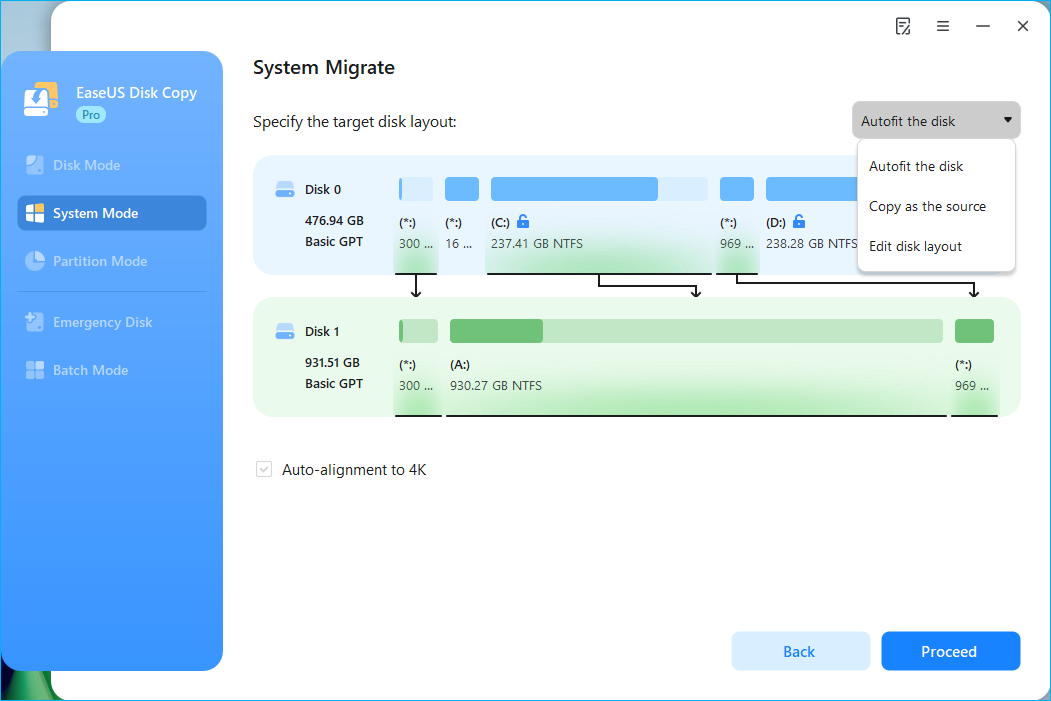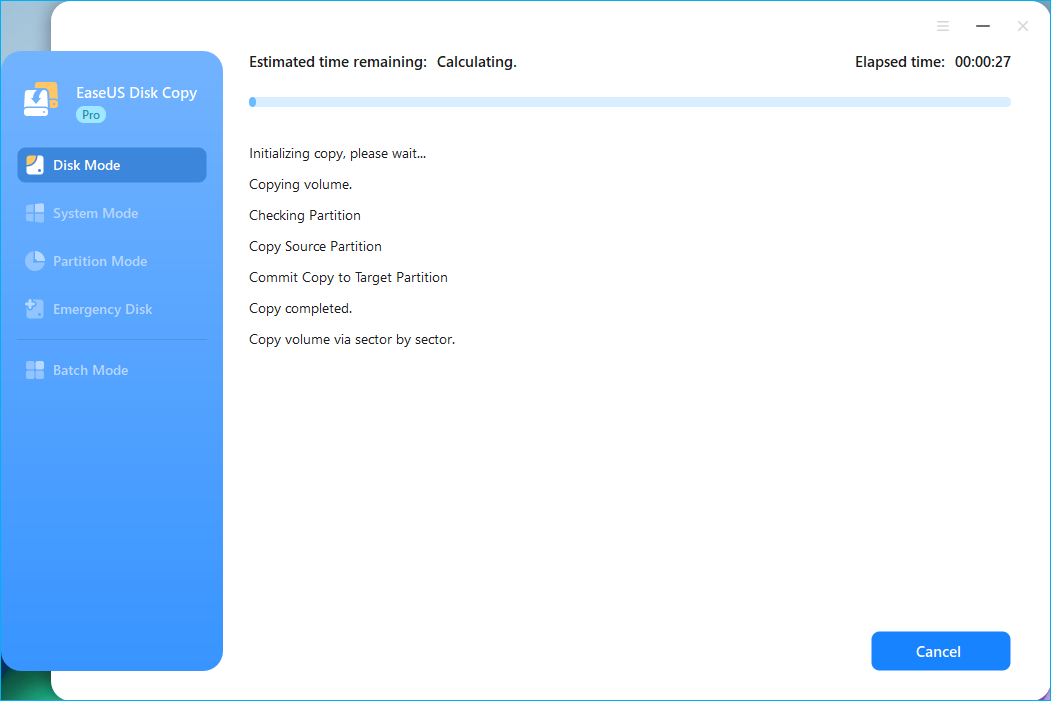Heeft uw computer te weinig ruimte of wordt hij traag? Het upgraden van een oude harde schijf (HDD) naar een razendsnelle solid-state drive (SSD) is een ongelooflijk effectieve manier om een haperende pc nieuw leven in te blazen, maar het opnieuw installeren van Windows, programma's en persoonlijke bestanden is zo lastig dat iedereen het uitstelt. Gelukkig is er een veel snellere, eenvoudigere en onfeilbare oplossing: het klonen van uw opstartschijf. We introduceren een veelzijdige manier om uw opstartschijf te klonen naar een nieuwe SSD of HDD.
Wat is het klonen van een opstartschijf? Waarom is het zo belangrijk?
Een opstartschijf is een opslagapparaat dat de bestanden en instructies bevat die nodig zijn om het besturingssysteem van een computer te starten, zoals een harde schijf, SSD of USB-stick. Het is het primaire apparaat waar een computer de bestanden vindt die nodig zijn om op te starten, en daarom is het cruciaal dat de computer correct functioneert.
Berichten van de kloonsoftware
community op Reddit
Simpel gezegd betekent het klonen van een opstartschijf dat u een exacte, 1-op-1 replica maakt van uw huidige systeemschijf (meestal de C-schijf). Deze replica bevat niet alleen het Windows-besturingssysteem zelf, maar ook al uw programma's, instellingen, bestanden en zelfs verborgen opstartpartities. Nadat u de gekloonde nieuwe schijf weer in uw computer hebt geïnstalleerd, kan deze direct opstarten vanaf uw vertrouwde bureaublad, met alles precies zoals u het hebt achtergelaten.
Belangrijkste voordelen van het klonen van een opstartschijf:
- Bespaart veel tijd: u hoeft geen uren te besteden aan het opnieuw installeren van het besturingssysteem, de drivers en de applicaties.
- Naadloze gegevensmigratie: alle persoonlijke bestanden, instellingen en voorkeuren blijven intact.
- Voorkomt configuratiefouten: vooral cruciaal voor professionele software en complexe ontwikkelomgevingen waarbij herconfiguratie gevoelig is voor fouten.
- Probleemloos upgradeproces: dit is de voorkeursmethode voor het upgraden naar een SSD of een grotere harde schijf.
Deel dit artikel op sociale media om anderen te helpen moeiteloos een boot drive te klonen!
Beste opstartbare schijfkloonsoftware gratis downloaden
Om een opstartschijf naar een andere schijf te klonen, moet u kloonsoftware van derden gebruiken, aangezien Windows deze functie niet heeft. EaseUS Disk Copy is een populaire keuze, bekend om zijn gestroomlijnde interface en krachtige kloonfuncties.
In tegenstelling tot Samsung Magician, dat alleen werkt met Samsung SSD-schijven, kunt u met de kloonsoftware van EaseUS een harde schijf van elk merk klonen en een schijf klonen naar een andere schijf met een andere grootte, bijvoorbeeld van groter naar kleiner of van kleiner naar groter. In tegenstelling tot Clonezilla en Rescuezilla , die vanaf een USB-stick moeten worden uitgevoerd en uw pc vanaf die schijf moeten opstarten, kunt u Disk Copy rechtstreeks naar uw pc downloaden en uitvoeren om een schijf te klonen.
Bovendien is het een draagbare versie, wat betekent dat u het op elke pc kunt gebruiken door het op een USB-stick te zetten. U kunt het ook gebruiken om een opstartbare WinPR-schijf te maken om een harde schijf te klonen zonder besturingssysteem.
🔥 EaseUS Disk Copy: beste software voor het klonen van schijven voor Windows
Hoewel er verschillende kloonprogramma's beschikbaar zijn, onderscheidt EaseUS Disk Copy zich door de perfecte balans tussen kracht, betrouwbaarheid en gebruiksvriendelijkheid. Miljoenen gebruikers, van beginners tot IT-professionals, vertrouwen erop. Download het gratis op je pc en gebruik het om een opstartbare harde schijf te klonen!
Hoe u een opstartschijf kunt klonen naar een nieuwe SSD of HDD
Om een opstartschijf te klonen, sluit u de nieuwe schijf aan op uw computer via de USB-naar-SATA-kabel of een externe schijfbehuizing en kopieert u de gegevens van de oude schijf naar de nieuwe met EaseUS Disk Copy. Nadat het proces is voltooid, sluit u de computer af en wijzigt u de opstartvolgorde in uw BIOS/UEFI-instellingen om op te starten vanaf de nieuwe schijf, of vervangt u de oude schijf fysiek door de nieuwe.
Hier leest u hoe u een opstartschijf naar een andere kunt klonen met EaseUS Disk Copy:
Stap 1. De nieuwe schijf voorbereiden
- Zorg ervoor dat de doelschijf voldoende opslagruimte heeft voor alle gegevens van de bronschijf.
- Maak een back-up van de bestaande gegevens op de schijf, aangezien het kloonproces alle gegevens op de doelschijf overschrijft.
- Sluit de nieuwe schijf aan op uw computer via een SATA-naar-USB-adapter of een externe harde-schijfbehuizing, of installeer de schijf in een beschikbare pc-sleuf.
Stap 2. Software starten
Open de EaseUS-kloonsoftware en klik op Schijfmodus.
Stap 3. Selecteer bron- en doelstations
Kies de schijf die u wilt klonen als bron en de nieuwe schijf als bestemming.
Vink het vakje naast 'Geavanceerde modus inschakelen' aan voor geavanceerde kloonfuncties, zoals het aanpassen van de indeling van de doelschijf, sectorgewijs klonen en 4K SSD-uitlijning.
Stap 4. Schijfindeling aanpassen (optioneel)
Met 'Schijf automatisch aanpassen' wordt de indeling op de doelschijf aangepast aan de grootte ervan, zodat deze in optimale conditie verkeert.
Stap 5. Start het kloonproces
Volg de instructies op het scherm om het kloonproces te starten.
De software maakt een exacte kopie van uw opstartschijf op de nieuwe schijf. De kloontijd hangt af van de hoeveelheid gegevens op uw oude opstartschijf. U kunt uw computer tijdens het klonen nog steeds gebruiken.
Stap 6. Sluit uw pc af en verwissel de schijven
Als uw pc één schijfsleuf heeft, moet u de schijven handmatig vervangen. Zodra de kloon is voltooid, schakelt u de computer volledig uit, opent u de behuizing, zoekt u de oude harde schijf, verwijdert u deze voorzichtig en plaatst u de nieuwe schijf terug.
Stap 7. Opstarten vanaf de nieuwe schijf
- Ga naar uw BIOS/UEFI door tijdens het opstarten op de BIOS-toets te drukken (bijv. F2, Del, F12).
- Wijzig de opstartvolgorde zodat de nieuwe schijf het eerste opstartapparaat is.
- Sla uw wijzigingen op in het BIOS/UEFI.
Stap 8. Opnieuw opstarten en verifiëren
Zet de computer aan. Hij zou nu vanaf de nieuwe schijf moeten opstarten en u kunt controleren of al uw bestanden intact zijn.
In deze video ziet u hoe u een harde schijf naar een andere kunt klonen met behulp van EaseUS Disk Copy:
Deel dit artikel op sociale media om anderen te helpen moeiteloos een boot drive te klonen!
Om het af te ronden
Het klonen van uw opstartschijf met EaseUS Disk Copy transformeert een potentieel complexe en stressvolle taak in een eenvoudig, gegarandeerd succes. Het is de slimste manier om uw hardware te upgraden zonder uw gegevens te verliezen of Windows opnieuw te installeren. Verspil geen tijd aan het opnieuw installeren van alles. Investeer wat tijd in het klonen en geniet van een snellere computer zonder gedoe. Klaar voor een snellere pc? Download EaseUS Disk Copy en ervaar een moeiteloze systeemmigratie!
Veelgestelde vragen over het klonen van een opstartbare schijf
1. Wat als de gekloonde schijf niet opstart?
Een gekloonde schijf die niet opstart, wordt vaak veroorzaakt door onjuiste BIOS-instellingen, een verkeerde partitiestijl (MBR versus GPT) of ontbrekende opstartbestanden. Om dit te verhelpen, controleert u eerst of de gekloonde schijf is ingesteld als primair opstartapparaat in uw BIOS. Controleer vervolgens op verkeerde partitiestijlen en gebruik Windows-hersteltools of een opstartherstelprogramma om de master boot record (MBR) of de opstartsector te herstellen, indien nodig.
2. Kun je een Windows 10-opstartschijf klonen?
Ja, u kunt een opstartschijf klonen in Windows 11/10/8/7 met professionele software voor het klonen van schijven, zoals Clonezilla, Rescuezilla of EaseUS Disk Copy. Windows bevat bovendien een ingebouwde tool voor het verwisselen van de opstartschijf.
Ga naar Configuratiescherm > Back-up maken en terugzetten (Win 7) > Een systeemkopie maken. Maak vervolgens een systeemkopie en sla deze op, bijvoorbeeld op een externe harde schijf. Plaats nu uw grotere SSD, start op vanaf een Windows-installatieprogramma (bijvoorbeeld USB), maar kies in plaats van een schone installatie voor Systeemkopie herstellen. Volg vervolgens de instructies op het scherm om de systeemkopie naar die SSD te herstellen.
3. Wordt een schijf opstartbaar als ik hem kloon?
Ja, het klonen van een schijf maakt deze opstartbaar omdat er een exacte kopie van wordt gemaakt, inclusief het besturingssysteem en de benodigde opstartbestanden. Als uw originele schijf opstartbaar is, is de gekloonde schijf dat ook.
4. Kan ik mijn besturingssysteem naar een andere schijf klonen?
Ja, u kunt een harde schijf klonen, inclusief het besturingssysteem. Bij het klonen van een schijf wordt een bit-voor-bit kopie van de ene schijf naar de andere gemaakt, zodat de doelschijf opstartbaar wordt en identiek qua gegevens, applicaties, instellingen en besturingssysteem. Als u niet de hele schijf wilt klonen, kunt u de systeemmodus in EaseUS Disk Copy gebruiken om alleen Windows naar een andere schijf te migreren.
![EaseUS Data Recovery Wizard]()
![EaseUS Data Recovery Wizard for Mac]()
![EaseUS Partition Manager Pro]()
![EaseYS Partition Manager Server]()
![EaseUS Todo Backup Workstation]()
![EaseUS Todo Backup Advanced Server]()